Inserimento di una pagina di capitolo durante la copia
Inserimento di divisori tra le pagine durante la copiatura
È possibile inserire un foglio di carta alla fine di una pagina quando si copia un originale composto da più pagine contemporaneamente (divisore).
![]()
Questa funzione è disponibile su macchine realizzate con RICOH Always Current Technology v1.1 o successiva.
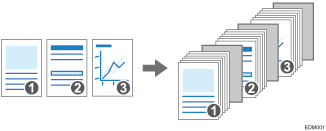
Designazione dei capitoli
È possibile specificare una pagina di capitolo per inserire un foglio bianco o specificare il lato di stampa (Designa/Capitoli / Capitolo).
![]()
Questa funzione è disponibile su macchine dotate di RICOH Always Current Technology v1.2 o successiva.
Designa/Capitoli
Inserisce fogli vuoti prima delle pagine specificate. Inoltre, è possibile impostare la macchina in modo da stampare i dati della pagina specificata sulle pagine designate come capitoli.
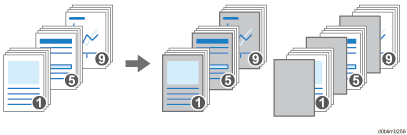
Capitolo
In caso di copia fronte-retro, la pagina capitolo viene sempre stampata sul lato anteriore.
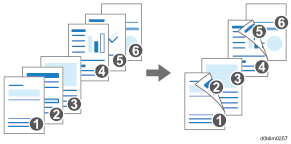
Inserimento di divisori fra le pagine durante la copia (Tipo di schermata di impostazione: Standard)
![]() Premere [Impostazioni] sulla schermata Home.
Premere [Impostazioni] sulla schermata Home.
![]() Premere [Impostazioni vassoio/carta].
Premere [Impostazioni vassoio/carta].
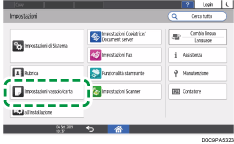
![]() Premere [Impostazioni comuni/Altri]
Premere [Impostazioni comuni/Altri] [Vassoio divisori] e specificare il vassoio in cui caricare i divisori.
[Vassoio divisori] e specificare il vassoio in cui caricare i divisori.
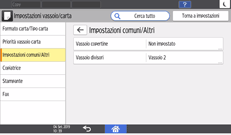
Come la carta da utilizzare per i divisori, caricare carta dello stesso formato e orientamento della carta da copiare.
![]() Premere [OK].
Premere [OK].
![]() Al termine delle impostazioni, premere [Home] (
Al termine delle impostazioni, premere [Home] ( ).
).
![]() Premere [Copia] sulla schermata Home.
Premere [Copia] sulla schermata Home.
![]() Premere [Divisore] sulla schermata Copia.
Premere [Divisore] sulla schermata Copia.
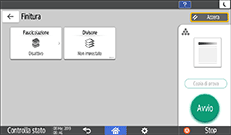
Se non si riesce a trovare il tasto, selezionare la voce da [Finitura].
![]() Specificare se copiare anche sui divisori, quindi premere [OK].
Specificare se copiare anche sui divisori, quindi premere [OK].
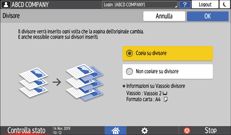
È inoltre possibile copiare sulla carta da inserire come divisori. I divisori non vengono conteggiati con il numero di copie effettuate nella funzione Copiatrice quando non vengono copiati su di essi.
![]() Premere il tasto di selezione della carta e poi selezionare il vassoio caricato con la carta da utilizzare per la copia.
Premere il tasto di selezione della carta e poi selezionare il vassoio caricato con la carta da utilizzare per la copia.
![]() Collocare un originale sulla macchina, quindi premere [Avvio].
Collocare un originale sulla macchina, quindi premere [Avvio].
Inserimento dei divisori fra le pagine durante la copia (Tipo di schermata delle impostazioni: Classico)
![]() Premere [Impostazioni] sulla schermata Home.
Premere [Impostazioni] sulla schermata Home.
![]() Premere [Impostazioni vassoio carta]
Premere [Impostazioni vassoio carta] [Vassoio divisori] e specificare il vassoio in cui caricare i divisori.
[Vassoio divisori] e specificare il vassoio in cui caricare i divisori.
Come la carta da utilizzare per i divisori, caricare carta dello stesso formato e orientamento della carta da copiare.
![]() Premere [OK].
Premere [OK].
![]() Al termine delle impostazioni, premere [Home] (
Al termine delle impostazioni, premere [Home] ( ).
).
![]() Premere [Copia] sulla schermata Home.
Premere [Copia] sulla schermata Home.
![]() Premere [Divisore] sulla schermata Copia.
Premere [Divisore] sulla schermata Copia.
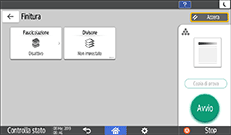
Se non si riesce a trovare il tasto, selezionare la voce da [Finitura].
![]() Specificare se copiare anche sui divisori, quindi premere [OK].
Specificare se copiare anche sui divisori, quindi premere [OK].
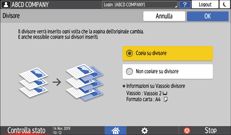
È inoltre possibile copiare sulla carta da inserire come divisori. I divisori non vengono conteggiati con il numero di copie effettuate nella funzione Copiatrice quando non vengono copiati su di essi.
![]() Premere il tasto di selezione della carta e poi selezionare il vassoio caricato con la carta da utilizzare per la copia.
Premere il tasto di selezione della carta e poi selezionare il vassoio caricato con la carta da utilizzare per la copia.
![]() Collocare un originale sulla macchina, quindi premere [Avvio].
Collocare un originale sulla macchina, quindi premere [Avvio].
Designazione dei capitoli (Tipo di schermata delle impostazioni: Standard)
Specificare il metodo di separazione per copiare gli originali separando ciascun capitolo.
![]() Premere [Impostazioni] sulla schermata Home.
Premere [Impostazioni] sulla schermata Home.
![]() Premere [Impostazioni vassoio/carta]
Premere [Impostazioni vassoio/carta] [Impostazioni comuni/Altri]
[Impostazioni comuni/Altri] [Vassoio divisori] per specificare il vassoio da cui alimentare i fogli designati.
[Vassoio divisori] per specificare il vassoio da cui alimentare i fogli designati.
La carta per la designazione deve essere dello stesso formato e orientamento della carta per il testo del corpo.
![]() Premere [OK].
Premere [OK].
![]() Al termine delle impostazioni, premere [Home] (
Al termine delle impostazioni, premere [Home] ( ).
).
![]() Premere [Copia] sulla schermata Home.
Premere [Copia] sulla schermata Home.
![]() Premere [Designa/Capitoli] sulla schermata Copia.
Premere [Designa/Capitoli] sulla schermata Copia.

Se il tasto non è visualizzato, selezionarlo da [Finitura].
![]() Premere [1 Non impostato].
Premere [1 Non impostato].
![]() Selezionare Metodo di separazione per specificare la posizione di separazione e il vassoio di input.
Selezionare Metodo di separazione per specificare la posizione di separazione e il vassoio di input.
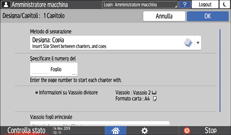
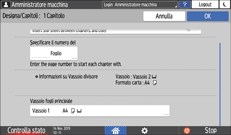
Metodo di separazione: Selezionare il metodo di designazione del capitolo.
Specifica posiz. design.: Inserire il numero di pagina dell'originale all'inizio del capitolo.
Vassoio fogli principale: Seleziona il vassoio di input per l'alimentazione della carta per il corpo del testo.
![]() Premere [OK].
Premere [OK].
![]() Premere [2 Non impostato] per specificare la modalità di separazione nella sezione successiva.
Premere [2 Non impostato] per specificare la modalità di separazione nella sezione successiva.
È possibile specificare separazioni fino a 20 posizioni.
![]() Dopo aver specificato tutte le posizioni per i capitoli di designazione, premere [OK] sulla schermata [Designa/Capitoli].
Dopo aver specificato tutte le posizioni per i capitoli di designazione, premere [OK] sulla schermata [Designa/Capitoli].
![]() Posizionare l'originale.
Posizionare l'originale.
![]() Premere [Avvio].
Premere [Avvio].
![]()
Quando non si copia sui fogli designati, i fogli designati non vengono inclusi nel conteggio del numero delle copie.
Anche nella copia fronte-retro, le pagine specificate nell'impostazione della modalità di separazione vengono sempre stampate sul fronte.
Designazione dei capitoli (Tipo di schermata delle impostazioni: Classico)
Specificare il metodo di separazione per copiare gli originali separando ciascun capitolo.
![]() Premere [Impostazioni] sulla schermata Home.
Premere [Impostazioni] sulla schermata Home.
![]() Premere [Funzioni macchina]
Premere [Funzioni macchina] [Impostazioni di Sistema]
[Impostazioni di Sistema] [Impostaz.vass.carta]
[Impostaz.vass.carta] [Vassoio divisori] per specificare il vassoio per l'alimentazione dei fogli designati.
[Vassoio divisori] per specificare il vassoio per l'alimentazione dei fogli designati.
La carta per la designazione deve essere dello stesso formato e orientamento della carta per il testo del corpo.
![]() Premere [OK].
Premere [OK].
![]() Al termine delle impostazioni, premere [Home] (
Al termine delle impostazioni, premere [Home] ( ).
).
![]() Premere [Copia] sulla schermata Home.
Premere [Copia] sulla schermata Home.
![]() Premere [Designa/Capitoli] sulla schermata Copia.
Premere [Designa/Capitoli] sulla schermata Copia.

Se il tasto non è visualizzato, selezionarlo da [Finitura].
![]() Premere [1 Non impostato].
Premere [1 Non impostato].
![]() Selezionare Metodo di separazione per specificare la posizione di separazione e il vassoio di input.
Selezionare Metodo di separazione per specificare la posizione di separazione e il vassoio di input.
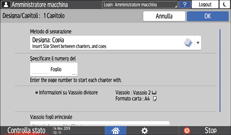
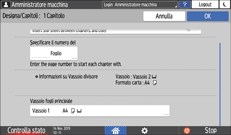
Metodo di separazione: Selezionare il metodo di designazione del capitolo.
Specifica posiz. design.: Inserire il numero di pagina dell'originale all'inizio del capitolo.
Vassoio fogli principale: Seleziona il vassoio di input per l'alimentazione della carta per il corpo del testo.
![]() Premere [OK].
Premere [OK].
![]() Premere [2 Non impostato] per specificare la modalità di separazione nella sezione successiva.
Premere [2 Non impostato] per specificare la modalità di separazione nella sezione successiva.
È possibile specificare separazioni fino a 20 posizioni.
![]() Dopo aver specificato tutte le posizioni per la separazione dell'originale, premere [OK] sulla schermata [Designa/Capitoli].
Dopo aver specificato tutte le posizioni per la separazione dell'originale, premere [OK] sulla schermata [Designa/Capitoli].
![]() Posizionare l'originale.
Posizionare l'originale.
![]() Premere [Avvio].
Premere [Avvio].
![]()
Quando non si copia sui fogli designati, i fogli designati non vengono inclusi nel conteggio del numero delle copie.
Anche nella copia fronte-retro, le pagine specificate nell'impostazione della modalità di separazione vengono sempre stampate sul fronte.
